ダウンロード購入型の音楽配信サービスとして人気が高まっているレコチョク。
一方で、「曲がダウンロードできない」「購入した曲が見つからない」「ダウンロード方法が分からない」といった声も少なくありません。
この記事では、そんな疑問をすっきり解消し、レコチョクで音楽を確実にダウンロード・保存する方法を分かりやすく解説します。
レコチョクの楽曲はダウンロードできるの?
結論から言うと、レコチョクの楽曲はダウンロード可能です。
レコチョクはApple Musicのような月額制ではなく、1曲ごとに購入してダウンロードできる“買い切り型”の音楽配信サービスです。
ただし、「レコチョクで楽曲がダウンロードできない!」という声も多く寄せられています。たとえば、「ダウンロードボタンが見つからない」「操作してもダウンロードが始まらない」といったケースです。
原因としては、アプリやOSのバージョンが古いこと、デバイスのストレージ不足、ネットワークの不安定さなどが考えられます。
レコチョクのダウンロード方法はデバイスによって少し異なりますが、基本的には問題なくダウンロードできます。うまくいかない場合は、アプリやOSを最新版に更新する、または一度アンインストールして再インストールすることで改善されることがあります。
とはいえ、レコチョクでは1曲ずつ購入する必要があり、多くの楽曲を集めたい人にとっては時間もコストもかかってしまうのが実情です。
コスパやダウンロード速度の面でも、「TuneFab All-in-One 音楽変換」のような専門の音楽ダウンロードソフトには及びません。複数の音楽配信プラットフォームに対応し、楽曲をまとめて高速ダウンロードできるため、実際の使い勝手はレコチョクのような購入型サービスよりはるかに便利です。
ダウンロード前に確認!レコチョクの楽曲は購入が必要
Spotifyのような音楽ストリーミングサービスと違って、レコチョクでは月額プランを購入しなくでも、一曲だけを購入してもダウンロード機能を利用できます。その代わりに、レコチョクの楽曲をダウンロードする前に、まずは商品の購入をしなければなりません。
ステップ1、左上のメニューアイコンから「ログイン・新規会員登録」をクリックし、「クラブレコチョクに新規登録(無料)する」を選択しアカウントを作成します。そして、アカウントをログインします。
ステップ2、ダウンロードしたいシングルやアルバム、ビデオなどの商品ページにアクセスします。価格ボタンをタップし、決済手段を選んでから「次へ進む」を押します。「購入ありがとうございました」と表示されたら商品の購入が完了です。
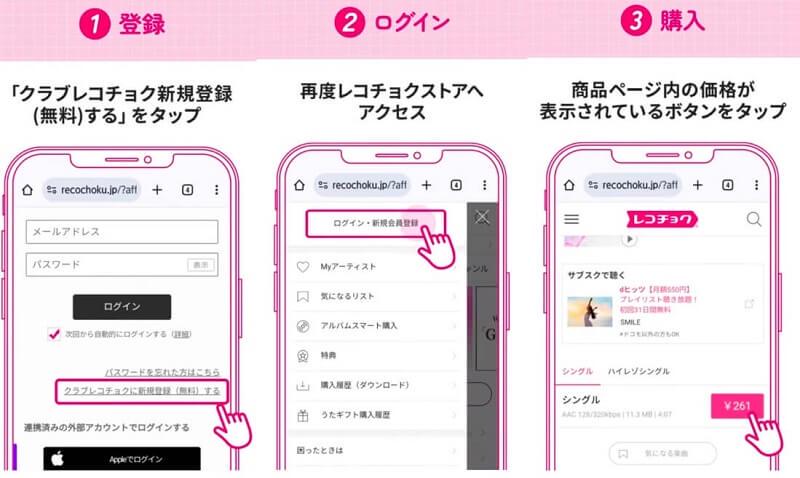
レコチョクで利用できる支払い方法は、以下の通りです:
- PayPay
- d払い
- au PAY(auかんたん決済)
- ソフトバンクまとめて支払い
- ワイモバイルまとめて支払い(※パソコンでは利用不可)
- クレジットカード決済
- 楽天ペイ
- リクルートかんたん支払い
- WebMoney決済
- レコチョクプリペイドカード
- うたコード
レコチョクから楽曲をダウンロードする方法
デバイスによって、レコチョクから楽曲をダウンロードする方法は少し違っています。
スマホでのレコチョク曲のダウンロード方法
AndroidやiOSなどのスマホを利用する場合は、「PlayPASS Music Player」アプリをインストールする必要があります。このアプリを通じて、レコチョクで購入した商品をダウンロード・再生できます。
ステップ1、楽曲購入履歴の画面で「PlayPASS Musicでダウンロード」をタップし、「PlayPASS Music Player」を開き、またはインストールしてから開きます。
ステップ2、「PlayPASS Music Player」アプリで購入時のアカウントでログインし、「ダウンロード」→「レコチョク」の順でダウンロードボタンをタップすればダウンロードできます。そして、「ライブラリ」→「楽曲」で該当商品をタップして再生できます。
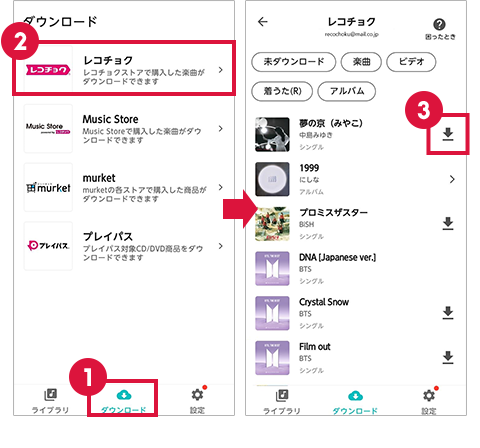
PCでのレコチョク曲のダウンロード方法
パソコンの場合では、上述のアプリをインストールする必要がありません。ブラウザを利用すればダウンロードできます。
ステップ1、PCのブラウザを通じて、レコチョクの公式サイトにアクセスします。そして、レコチョクのアカウントをログインします。
ステップ2、楽曲の購入完了ページで、または「購入履歴」のページで、ダウンロードしたい楽曲が見つかります。そして、商品の「ダウンロード」ボタンをクリックすればブラウザのダウンローダーを通じで楽曲をPCに保存できます。
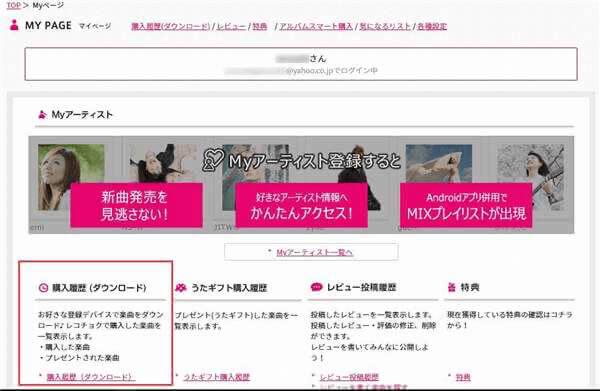
ここで注意すべきなのは、ブラウザでダウンロードしても、ダウンロードされた楽曲ファイルはMP3で保存されません。DRM保護されているファイルとしてダウンロードされます。
レコチョクから楽曲ダウンロード失敗?ダウンロード速度遅い?対処策をチェック!
レコチョクで楽曲をダウンロードする場合、1曲ずつ購入する必要があり、まとめてダウンロードできません。大量の楽曲を集めたい場合、時間もコストもかかってしまうのが正直なところです。
そこでおすすめなのが、「TuneFab All-in-One 音楽変換」です。
このソフトを使えば、SpotifyやAmazon Prime Musicなど複数の音楽配信サービスから一括で高速ダウンロードが可能です。最大35倍速で楽曲をまとめて保存できるため、レコチョクのような購入型サイトと比べて、時間と手間を大幅に節約できます。さらに、MP3やFLACなどの汎用形式で保存できるので、好きなデバイスで自由に再生することも可能です。
また、TuneFabではダウンロードした楽曲の音質もオリジナルを維持できます。SpotifyやYouTube Musicなど、無料アカウントでも対応しているサービスからダウンロードできる点も大きなメリットです。
こうした点から、レコチョクの手間や制限に悩んでいる方には、TuneFabを使うことで快適かつ効率的に楽曲を管理できる、圧倒的に便利な選択肢と言えます。
- レコチョクだけでなく、SpotifyやApple Musicなど主要な音楽配信サービスにも対応
- ダウンロード・変換した楽曲はMP3やFLACで保存でき、幅広いデバイスで再生可能
- ブラウザより最大35倍速で、効率的に楽曲を一括ダウンロード・変換
- 歌詞やID3タグ情報もそのまま保存でき、整理も簡単
- オリジナル音質を維持し、スタジオクオリティの音楽体験を実現
TuneFabでの楽曲ダウンロードは、高速かつ簡単です。ここでは例としてSpotifyを使ったダウンロード手順を紹介します。
これでダウンロードされた楽曲は、DRM解除後の形式でPCに保存されています。コピペでスマホや音楽プレーヤーに転送すれば簡単に再生できます。他のアプリをインストールする必要がありません。「TuneFab All-in-One 音楽変換」でダウンロードされたレコチョク楽曲はあくまでの私的範囲で利用してください。
レコチョク曲ダウンロード時のよくある問題&対処法
レコチョク曲の公式ダウンロード機能を利用している時、以下のような問題がよく発生しているようで、ここからはその相応の対処法を紹介します。
購入履歴に商品が表示されない
スマホの場合は、購入履歴で購入済みの商品が見つからない問題が多発し、それによってダウンロードできなくなります。
以下の方法で対処できます。
- 購入時と同一アカウントではないかどうかを確認
- 「PlayPASS Music Player」で購入履歴を更新
- 従来型携帯電話で購入した楽曲は2019年9月16日以来サービス終了
クラブレコチョクのパスワードを忘れてログイン不可
パスワードを忘れた場合は、アカウントのログイン画面で「パスワード再設定画面」にアクセスします。そして、登録時のメールアドレスを入力し、「送信」ボタンをクリックします。最後に、届いたメールのURLをクリックし、新しいパスワードを変更すれば解決できます。
クラブレコチョクに登録したメールアドレスが変更したからパスワードを再設定不可
メールアドレスを変更した場合は、レコチョクの「お問い合わせフォーム」に連絡してください。変更前のメールアドレスや、登録時記載した都道府県・ニックネーム・生年月日などの情報を正しく提供することで、パスワードを再設定できます。
まとめ
レコチョクはダウンロード購入形式の音楽配信サービスとして、他の月額形式の音楽配信サービスよりコスパ低いですが、購入後永久に楽曲をダウンロードできるメリットがあります。
しかし、スマホとパソコンでの公式ダウンロード方法は操作が面倒で、ブラウザ制限によりダウンロード速度も遅いです。なので、筆者は「TuneFab All-in-One 音楽変換」を使ってレコチョク楽曲をダウンロードする方法おすすめです。今すぐインストールすれば、無料トライアル期間も獲得できます。
コメント
0 件のコメント







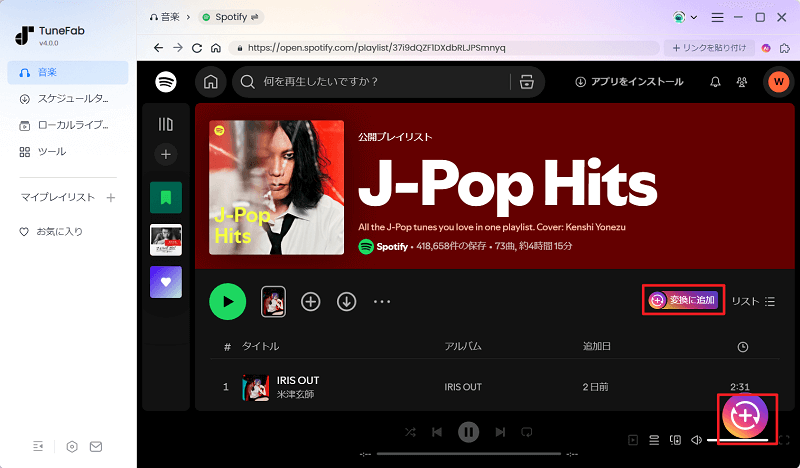
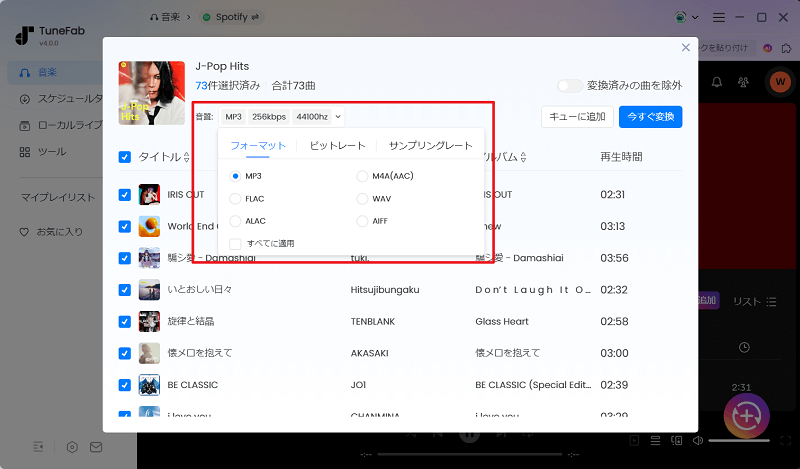
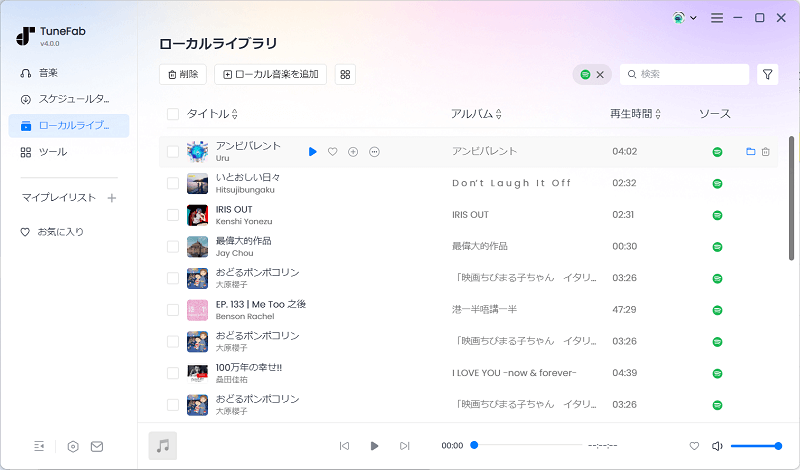


評価(0)